iPod touch Användarhandbok
- Välkommen
- Din iPod touch
- Nyheter i iOS 15
-
- Kalkylator
-
- Ställa in FaceTime
- Ringa och besvara samtal
- Skapa en FaceTime-länk
- Ta en Live Photo-bild
- Använda andra appar under ett samtal
- Ringa ett FaceTime-gruppsamtal
- Visa deltagare i ett rutnät
- Använda SharePlay till att titta och lyssna tillsammans
- Dela din skärm
- Ändra videoinställningarna
- Ändra ljudinställningarna
- Lägga till kameraeffekter
- Lämna ett samtal eller växla till Meddelanden
- Blockera oönskade kontakter
-
- Visa kartor
-
- Söka efter platser
- Hitta sevärdheter, restauranger och tjänster i närheten
- Få information om platser
- Markera platser
- Dela platser
- Betygsätta platser
- Spara favoritplatser
- Utforska nya platser med Guider
- Ordna platser i Mina guider
- Få trafik- och väderinformation
- Radera viktiga platser
- Snabbt hitta inställningarna för Kartor
-
- Använda Siri, Kartor och widgetar till att få färdbeskrivningar
- Välja andra ruttalternativ
- Saker du kan göra när du följer en rutt
- Få en färdbeskrivning
- Rapportera trafikincidenter i Kartor på iPod touch
- Få en färdbeskrivning för cykling
- Få en färdbeskrivning till fots
- Få en färdbeskrivning för kollektivtrafik
- Radera de senaste färdbeskrivningarna
- Använda Kartor på datorn till att få färdbeskrivningar
- Få skjuts
-
- Ställa in Meddelanden
- Skicka och ta emot meddelanden
- Skicka ett meddelande till en grupp
- Skicka och ta emot bilder, videor och ljud
- Ta emot och dela innehåll
- Animera meddelanden
- Använda iMessage-appar
- Använda Memoji
- Skicka en Digital Touch-effekt
- Ändra notiser
- Blockera, filtrera och rapportera meddelanden
- Radera meddelanden
-
- Visa bilder
- Spela upp videor och bildspel
- Radera och gömma bilder och videor
- Redigera bilder och videor
- Putsa videolängden och justera slowmotion
- Redigera Live Photo-bilder
- Skapa fotoalbum
- Ändra och ordna album
- Filtrera och sortera bilder i ett album
- Söka i Bilder
- Dela bilder och videor
- Visa bilder och videor som har delats med dig
- Titta på minnen
- Skapa personligt anpassade minnen
- Hitta personer i Bilder
- Visa en person eller plats mer sällan
- Bläddra i bilder efter plats
- Använda iCloud-bilder
- Dela bilder med Delade album på iCloud
- Importera bilder och videor
- Skriva ut bilder
-
- Surfa på webben
- Anpassa Safari-inställningarna
- Ändra layouten
- Söka efter webbplatser
- Använda flikar i Safari
- Bokmärka favoritwebbplatser
- Spara sidor i en läslista
- Visa länkar som har delats med dig
- Fylla i formulär automatiskt
- Hämta tillägg
- Gömma reklam och distraherande objekt
- Surfa privat på webben
- Rensa cachen
- Använda Dölj min e-postadress
- Genvägar
- Aktier
- Tips
-
- Ringa och besvara telefonsamtal
- Flytta uppgifter mellan enheter
- Strömma video, bilder och ljud trådlöst till en Mac
- Klippa ut, kopiera och klistra in mellan en iPod touch och andra enheter
- Ansluta iPod touch och datorn med en kabel
- Synkronisera iPod touch med datorn
- Överföra filer mellan iPod touch och datorn
-
- Komma igång med hjälpmedelsfunktioner
-
-
- Aktivera och öva på VoiceOver
- Ändra inställningar för VoiceOver
- Lära dig VoiceOver-gester
- Styra iPod touch med VoiceOver-gester
- Styra VoiceOver med rotorn
- Använda tangentbordet på skärmen
- Skriva med fingret
- Använda VoiceOver med ett externt Apple-tangentbord
- Använda en punktskriftsdisplay
- Skriva punktskrift på skärmen
- Anpassa gester och kortkommandon
- Använda VoiceOver med en pekenhet
- Använda VoiceOver med bilder och video
- Använda VoiceOver i appar
- Zoom
- Skärm och textstorlek
- Rörelse
- Talat innehåll
- Syntolkning
-
-
- Använda inbyggda skydd för säkerhet och integritet
-
- Skydda ditt Apple-ID
- Logga in med Apple
- Fylla i starka lösenord automatiskt
- Ändra svaga eller äventyrade lösenord
- Visa lösenord och relaterad information
- Dela lösenord säkert med AirDrop
- Göra dina lösenord tillgängliga på alla dina enheter
- Fylla i verifieringskoder automatiskt
- Hantera tvåfaktorsautentisering för ditt Apple-ID
-
- Styra tillgången till information i appar
- Styra tillgången till maskinvarufunktioner.
- Styra behörigheter för appspårning på iPod touch
- Styra vilken platsinformation du delar
- Aktivera Privat reläservice på iCloud
- Skapa och hantera e-postadresser med Dölj min e-postadress
- Använda en privat nätverksadress
- Styra ur Apple riktar reklam till dig
-
- Stänga av eller slå på iPod touch
- Tvinga iPod touch att starta om
- Uppdatera iOS
- Säkerhetskopiera iPod touch
- Återställa iPod touch-inställningarna till förvalen
- Återskapa allt innehåll från en säkerhetskopia
- Återskapa köpta och raderade objekt
- Sälja eller ge bort iPod touch
- Radera iPod touch
- Installera eller ta bort konfigurationsprofiler
- Copyright
Justera skärmens ljusstyrka och färg på iPod touch
Du kan tona ned skärmen eller öka ljusstyrkan på iPod touch (om du tonar ned skärmen räcker batteriet längre). Du kan också justera skärmens ljusstyrka och färg manuellt eller automatiskt med mörkt läge och Night Shift.
Justera skärmens ljusstyrka manuellt
Gör iPod touch-skärmen ljusare eller mer nedtonad genom att göra något av följande:
Öppna Kontrollcenter och dra
 .
.Öppna Inställningar
 > Visning och ljusstyrka och dra reglaget.
> Visning och ljusstyrka och dra reglaget.
Aktivera eller avaktivera mörkt läge
Med mörkt läge får iPod touch ett mörkare färgschema som är perfekt i förhållanden med svag belysning. När mörkt läge är aktiverat kan du använda iPod touch utan att personen bredvid dig blir störd, till exempel när du läser i sängen.
Gör något av följande:
Öppna Kontrollcenter, håll på
 och slå på eller stäng av mörkt läge genom att trycka på
och slå på eller stäng av mörkt läge genom att trycka på  .
.Öppna Inställningar
 > Visning och ljusstyrka och välj sedan Mörkt för att aktivera mörkt läge och Ljust för att stänga av det.
> Visning och ljusstyrka och välj sedan Mörkt för att aktivera mörkt läge och Ljust för att stänga av det.
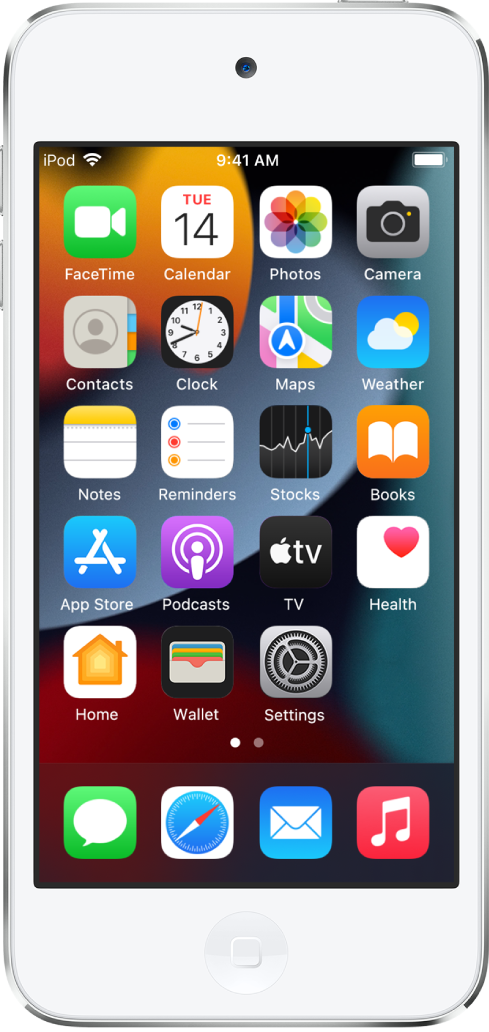
Schemalägga att mörkt läge ska aktiveras och avaktiveras automatiskt
Du kan ställa in att mörkt läge ska aktiveras automatiskt på kvällen (eller enligt ett anpassat schema) i Inställningar.
Öppna Inställningar
 > Visning och ljusstyrka.
> Visning och ljusstyrka.Slå på Automatiskt och tryck sedan på Alternativ.
Välj antingen Solnedgång till soluppgång eller Anpassat schema.
Om du väljer Anpassat schema trycker du på alternativen för att schemalägga vid vilka tider du vill slå på eller stänga av mörkt läge.
Om du väljer Solnedgång till soluppgång använder iPod touch data från din klocka och plats till att avgöra när det är natt där du befinner dig.
Slå på eller stänga av Night Shift
Du kan slå på eller stänga av Night Shift manuellt, vilket kan vara användbart om du är i ett mörkt rum under dagen.
Öppna Kontrollcenter, håll på ![]() och tryck sedan på
och tryck sedan på ![]() .
.
Schemalägga Night Shift för att stänga av eller slå på automatiskt
Du kan schemalägga Night Shift om du vill skifta färgerna på bildskärmen till den varmare delen av spektrumet på kvällen. Det gör att du slipper anstränga ögonen så mycket när du tittar på skärmen.
Öppna Inställningar
 > Visning och ljusstyrka > Night Shift.
> Visning och ljusstyrka > Night Shift.Slå på Schemalagd.
Om du vill ändra färgbalansen för Night Shift drar du reglaget under Färgtemperatur mot den varmare eller kallare delen av spektrumet.
Tryck på Från och välj sedan antingen Solnedgång till soluppgång eller Anpassat schema.
Om du väljer Anpassat schema trycker du på alternativen för att schemalägga tiderna som du vill slå på eller stänga av Night Shift.
Om du väljer Solnedgång till soluppgång använder iPod touch data från din klocka och plats till att avgöra när det är natt där du befinner dig.
Obs! Alternativet Solnedgång till soluppgång visas inte om du har stängt av Platstjänster i Inställningar
 > Integritet, eller om du har stängt av Tidszoninställning i Inställningar > Integritet > Platstjänster > Systemtjänster.
> Integritet, eller om du har stängt av Tidszoninställning i Inställningar > Integritet > Platstjänster > Systemtjänster.